La funzione Esporta per FrameEditor permette di esportare contenuti residenti all’interno di un unico documento di Argo e di impaginarli automaticamente con FrameEditor.
Clicca sul link Esporta per Frame Editor nella Home Page o premi il pulsante  nella toolbar.
nella toolbar.
Per esportare in modo integrale o parziale i contenuti di un documento:
Passo 1 di 6
Nel caso in cui non hai ancora caricato alcun file di configurazione:
| • | Alla voce “Seleziona un file di configurazione e premi Avanti >”, clicca sul bottone Sfoglia e scegli il file di configurazione |
| • | Clicca sul bottone Avanti > |
Nel caso in cui hai già caricato un file di configurazione:
| • | Alla voce “Recenti file di configurazione”, clicca due volte sul nome del file di configurazione da selezionare |
Passo 2 di 6
In questa scheda puoi inserire le informazioni generali su cosa stai esportando come un commento, una descrizione, la revisione ed il modello.
Per automatizzare completamente la creazione dell'impaginato utilizza le opzioni per FrameEditor in accordo con il tuo progetto editoriale.
"Output in formato XML" consente di creare un file in formato XML anzichè TXT quando si esportano cataloghi. I manuali sono invece sempre esportati in formato XML anche se non è selezionata questa opzione.
"Nome output nel formato "Revisione - Lingua" crea un file con un nome formato dalla descrizione della revisione e la descrizione della lingua ( Manuale istruzioni_Italiano.xml). Questa impostazione non è applicabile ai cataloghi.
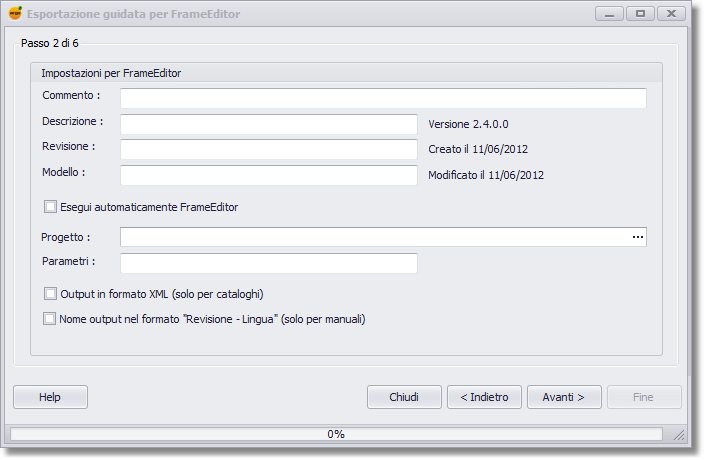
Passo 3 di 6
Sfoglia i livelli di classificazione fino a giungere al documento desiderato. Seleziona il documento per visualizzarne le revisioni e seleziona la revisione da esportare. Clicca sul bottone Avanti >
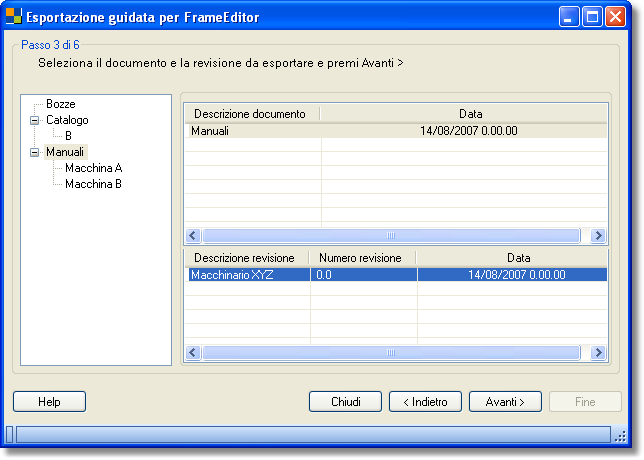
Passo 4 di 6
Selezione dei livelli del documento: i check-box a sinistra di ogni livello ti permettono di selezionare/deselezionare quali esportare. Dato che l'export per FrameEditor deve essere gerarchico, quando selezioni un livello tutti i suoi padri vengono automaticamente selezionati. Viceversa, quando deselezioni un livello, tutti i figli vengono deselezionati. Per facilitare la selezione hai a disposizione i link Seleziona tutto e Deseleziona tutto, ed il menu Seleziona i figli che compare cliccando con il tasto destro sopra un livello. I livelli possono anche essere selezionati tramite una lista proprietà o una lista di codici articolo. Puoi caricare le liste cliccando su Seleziona per lista proprietà o Seleziona per lista codici. I codici articolo verranno ricercati nella prima colonna delle tabelle varianti e solo le righe con i codici della lista verranno esportate.
Nota: la lista proprietà ha effetto solo nella selezione dei livelli. Se aggiungi o togli livelli questi verranno di conseguenza esportati o meno. Se invece è presente una lista codici non verranno esportare le righe delle tabelle varianti il cui codice non compare nell'elenco, anche se selezionate a mano. Se il livello non è selezionato non verrà mai esportato in nessun caso.
Destinatari: per default Argo esporta i contenuti relativi a tutti i destinatari del documento. Se desideri realizzare un documento targetizzato, ovvero rivolto solo a uno o alcuni destinatari, seleziona i check-box in corrispondenza dei destinatari per i quali vuoi esportare i contenuti.
Dove salvare il file: clicca sul bottone Sfoglia e scegli dove creare il file di esportazione.
Lingua: per default Argo esporta i contenuti nella prima lingua (o lingua di rieferimento). Per esportare i contenuti in una o più lingue diverse, clicca sui check-box corrispondenti. Tramite le freccie poste sulla sinistra dell'elenco puoi decidere l'ordine di esportazione delle lingue.
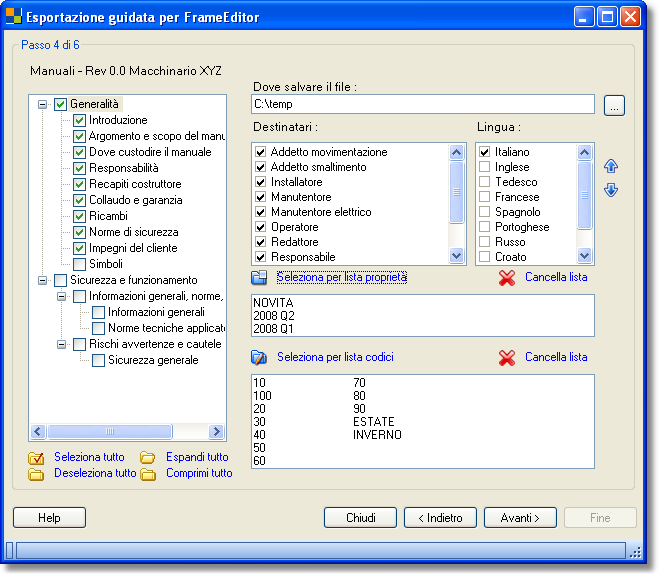
Passo 5 di 6
Tracciato di export: la lista mostra il tracciato di esportazione e l’ordine di esportazione delle tabelle.
Tipo di tracciato: seleziona il tipo di tracciato (Catalogo o Manuale o Html (vedi Esportare in Html)) richiesto dal tuo progetto di automazione editoriale.
Azzera allo stile: nome dello stile per la rottura di codice.
Forza nuova riga: nome dello stile per forzare una nuova riga.
Incrementa cont.: nome dello stile al quale aumentare il contatore progressivo, se presente il campo Prog nel tracciato di export
Esporta le immagini: non selezionare questa opzione nel caso la cartella Immagini del progetto di automazione editoriale contiene già le immagini corrette per essere impaginate. Se scegli di esportare le immagini dalla base dati, Argo crea automaticamente una cartella "Immagini" allo stesso livello del file Database.xml o Database.txt, inserendovi le immagini esportate.
Esporta i GUID: opzione da utilizzare se richiesta dal progetto di automazione editoriale. Consente di esportare i valori univoci GUID (Globally Unique Identifier) per l'identificazione univoca dei valori in lingue diverse.
Esporta celle unificate: opzione da utilizzare se richiesta dal progetto di automazione editoriale. Consente di esportare tutte le lingue nella stessa cella, anzichè in file separati.
Usa la lingua di riferimento per le tabelle varianti: Se le tabelle varianti sono composte solo da valori non multilingua come dati tecnici o valori, puoi esportare i valori sempre dalla lingua di riferimento
Esporta il path completo: questa opzione consente di esportare il path completo originale di Argo di ogni immagine
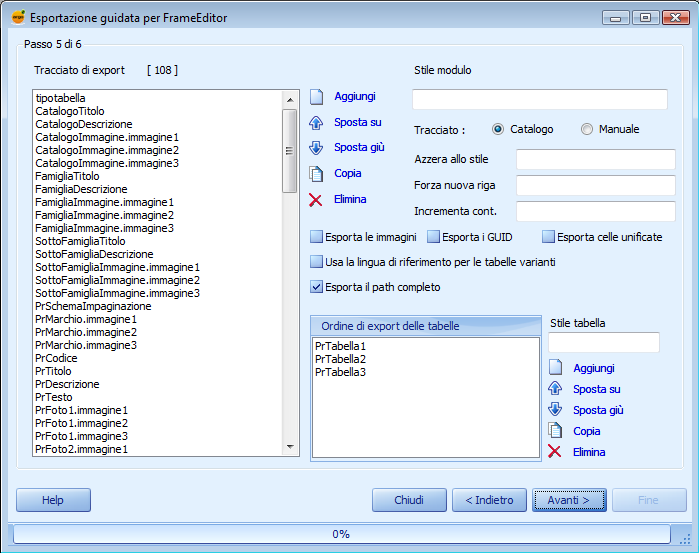
Passo 6 di 6
Clicca sul bottone Fine per avviare la procedura di esportazione
Ogni esportazione dà luogo a 3 file:
1) file in formato .xml (uno per ogni lingua esportata);
2) file in formato .txt (uno per ogni lingua esportata);
3) file Database.xml o Database.txt, utilizzato dal progetto di automazione editoriale di FrameEditor/Adobe FrameMaker per la generazione. Il file contiene i dati relativi a tutte le lingue esportate
Clicca sul link Salva le impostazioni correnti in per salvare le impostazioni dell’esportazione corrente e poterla quindi ripetere in futuro.